Tato část popisuje, jak upravit telefonní seznam pro PC fax z vašeho počítače.
Registrace čísla faxu umístění
Poznámka
Nemůžete zaregistrovat stejné jméno. Můžete zaregistrovat stejné číslo faxu s odlišným jménem.
-
Klikněte na nabídku [Start] a zvolte [Zařízení a tiskárny].
-
Pravým tlačítkem myši klikněte na ikonu OKI MB562 (Fax) a vyberte možnost [Printing preferences (Nastavení tisku)].
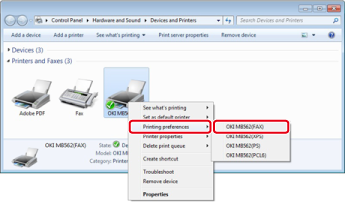
-
Klikněte na [Telefonní seznam] na kartě [Nastavení].
-
V nabídce [Číslo faxu] zvolte [Nové (číslo faxu)].
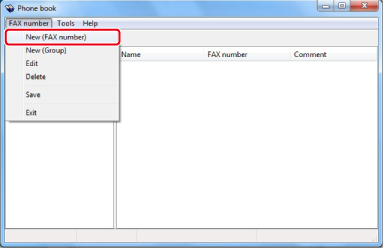
-
V dialogovém okně [Nové (číslo faxu)] zadejte název umístění do vlastnosti [Název].
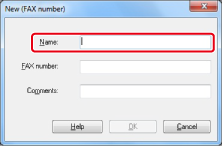
-
Zadejte číslo faxu umístění do vlastnosti [Číslo faxu].
-
Pokud je to nutné, zadejte poznámky do pole [Poznámky].
-
Klikněte na tlačítko [OK].
-
V nabídce [Číslo faxu] zvolte [Uložit].
-
V okně potvrzení klikněte na tlačítko [OK].
-
V nabídce [Číslo faxu] zvolte [Konec].
Připomínka
-
Lze zaregistrovat až 1000 cílových umístění.
-
Jméno a faxové číslo, zadané následujícím postupem, je možné vytisknout na titulní list.
Skupinová registrace více umístění
Uspořádáním registrovaných cílů do skupin můžete fax rozeslat na více umístění zároveň.
-
Klikněte na nabídku [Start] a zvolte [Zařízení a tiskárny].
-
Pravým tlačítkem myši klikněte na ikonu OKI MB562 (Fax) a vyberte možnost [Printing preferences (Nastavení tisku)].
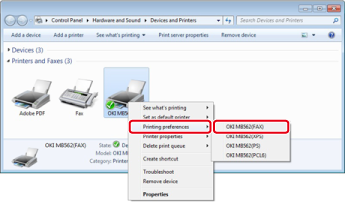
-
Klikněte na [Telefonní seznam] na kartě [Nastavení].
-
V nabídce [Číslo faxu] zvolte [Nová (Skupina)].
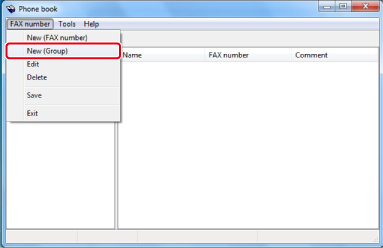
-
V dialogovém okně [Nová (Skupina)] zadejte název skupiny do vlastnosti [Název skupiny].
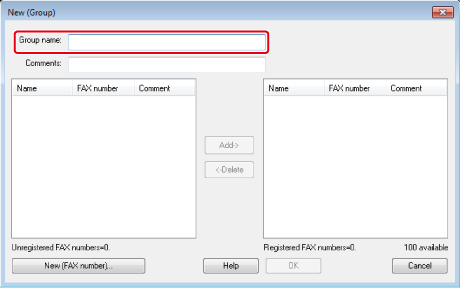
-
Pokud je to nutné, zadejte poznámky do pole [Poznámky].
-
Vyberte umístění k registraci ve skupině a poté klikněte na [Přidat->].
-
Když dokončíte přidání požadovaných čísel faxu, klikněte na [OK].
Do levého pole v dialogovém okně [Telefonní seznam] se přidá nová skupina. Pokud vyberete skupinu, faxová čísla, která jsou ve skupině registrována, se zobrazí v pravém poli dialogového okna.
-
V nabídce [Číslo faxu] zvolte [Uložit].
-
V okně potvrzení klikněte na tlačítko [OK].
-
V nabídce [Číslo faxu] zvolte [Konec].
Exportování dat telefonního seznamu do souboru CSV (Export)
Funkce importu/exportu vám umožňuje spravovat čísla faxů v telefonním seznamu, který byl vytvořen na jiném počítači. Díky níže uvedenému postupu můžete exportovat telefonní seznam, který byl vytvořen na vašem počítači tak, aby bylo možné telefonní seznam použít na jiném počítači.
Poznámka
Exportovat nelze žádnou skupinu, ale lze exportovat jednotlivé položky telefonního seznamu.
-
Klikněte na nabídku [Start] a zvolte [Zařízení a tiskárny].
-
Pravým tlačítkem myši klikněte na ikonu OKI MB562 (Fax) a vyberte možnost [Printing preferences (Nastavení tisku)].
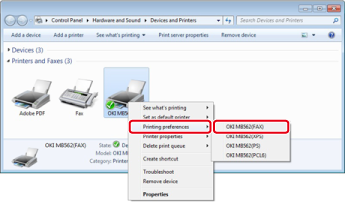
-
Klikněte na [Telefonní seznam] na kartě [Nastavení].
-
V nabídce [Nástroje] zvolte [Exportovat].
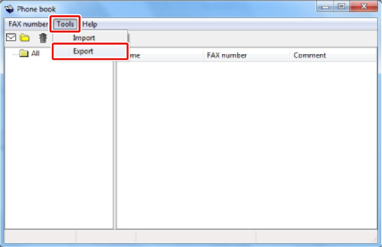
-
V dialogovém okně [Exportovat do souboru] vyberte cíl uložení.
-
Zadejte název souboru a klikněte na tlačítko [Uložit].
Data telefonního seznamu se exportují jako soubor CSV. Položky jsou odděleny čárkami a v souboru CSV se zobrazí v požadovaném pořadí. Záznamy jsou v pořadí podle jmen, čísel faxu a komentářů.
-
Zavřete telefonní seznam.
Importování dat telefonního seznamu exportovaného do souboru CSV (Import)
Funkce importu vám umožňuje importovat čísla faxů do telefonního seznamu, který byl vytvořen na jiném počítači, do vašeho počítače.
Poznámka
Registrované záznamy nejsou importovány.
Importování dat telefonního seznamu
-
Zkopírujte exportovaný telefonní seznam na jiný počítač.
-
Klikněte na nabídku [Start] a zvolte [Zařízení a tiskárny].
-
Pravým tlačítkem myši klikněte na ikonu OKI MB562 (Fax) a vyberte možnost [Printing preferences (Nastavení tisku)].
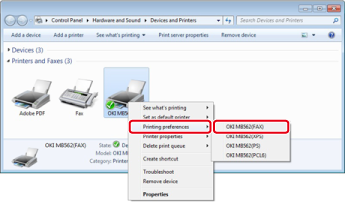
-
Klikněte na [Telefonní seznam] na kartě [Nastavení].
-
V nabídce [Nástroje] zvolte [Importovat].
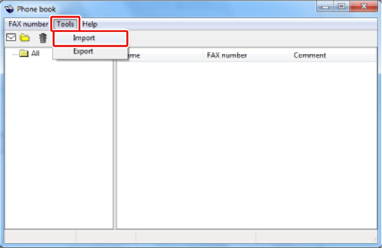
-
Vyberte zkopírovaný soubor pomocí funkce [Vyberte soubor CSV] v dialogovém okně [Importovat telefonní seznam].
-
Pro výběr souboru klikněte na tlačítko [Procházet].
-
Klikněte na možnost [Další].
Přiřazení nové definice k formátu telefonního seznamu.
Pokud chcete importovat soubor CSV s jiným formátem, než má telefonní seznam, vyberte definiční soubor CSV a přiřaďte definici k formátu telefonního seznamu.
-
Zkopírujte exportovaný telefonní seznam na jiný počítač.
-
Klikněte na nabídku [Start] a zvolte [Zařízení a tiskárny].
-
Pravým tlačítkem myši klikněte na ikonu OKI MB562 (Fax) a vyberte možnost [Printing preferences (Nastavení tisku)].
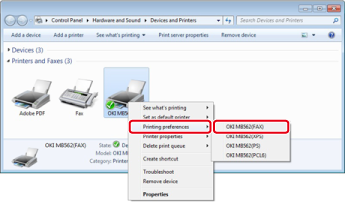
-
Klikněte na [Telefonní seznam] na kartě [Nastavení].
-
V nabídce [Nástroje] zvolte [Importovat].
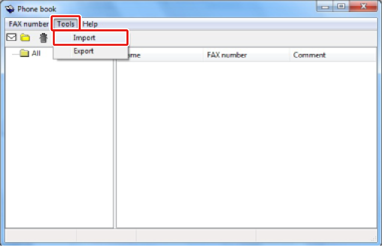
-
Vyberte soubor CSV k importu pomocí funkce [Vyberte soubor CSV] v dialogovém okně [Importovat telefonní seznam].
-
Vyberte zaškrtávací políčko [Nastavení vztahu mezi importovanými poli a telefonním seznamem].
-
Pokud je to nutné, zadejte definiční soubor CSV pomocí funkce [Vybrat definiční soubor CSV].
Jako [Oddělovač polí] zvolte [Čárku (,)].
Připomínka
V operaci můžete pokračovat, i když definiční soubor nespecifikujete. Pokud nespecifikujete definiční soubor, vyberte v dialogovém okně, které se zobrazí po kroku 7, zda chcete uložit nový definiční soubor.
-
Klikněte na možnost [Další].
-
Přiřaďte definici, kterou importujete, k definici telefonního seznamu, a poté klikněte na [OK].
-
V nabídce [Číslo faxu] zvolte [Uložit].
-
V okně potvrzení klikněte na tlačítko [OK].
-
V nabídce [Číslo faxu] zvolte [Konec].

